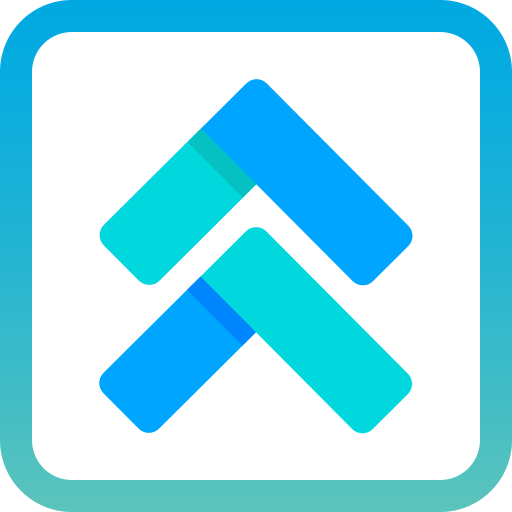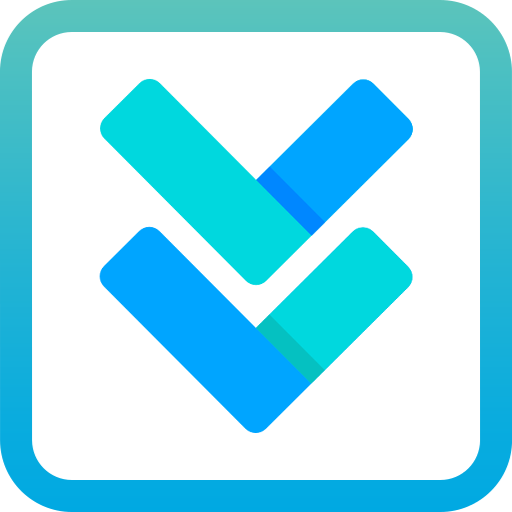프레젠테이션을 준비해야 할 때, 어디서부터 시작해야 할지 막막했던 적이 있나요? 발표 자료를 멋지게 만들고 싶지만, 디자인 감각이나 시간이 부족해서 고민이셨다면, 오늘 소개할 슬라이드 카니발이 그 고민을 해결해 줄 열쇠가 될 거예요. 이곳은 누구나 무료로 전문적인 프레젠테이션 템플릿을 다운로드할 수 있는 보물 같은 사이트랍니다. 복잡한 디자인 과정을 건너뛰고, 간단한 클릭 몇 번으로 멋진 슬라이드를 만들어볼까요? 이제 슬라이드 카니발의 매력을 하나씩 풀어볼게요.
📝목록
-전체 보기- ▴닫기
📢 주의! 이 글은 AI가 작성했어요, 그렇기 때문에 조심해야 할 점이 있어요.
AI는 때때로 '할루시네이션', 즉 가짜 정보를 섞어 놓을 수 있답니다. 그러니 이 글을 가볍게 읽으며 요즘 AI가 이 정도의 글을 써준다는 것을 파악하는 용도나, AI가 써준 이 글의 내용을 토대로 재검색하여 진실을 확인하여 원하는 정보를 얻는 용도로만 즐겨주세요. 왜 이런 할루시네이션이 생기는 걸까요? AI는 "모른다"고 말하지 않도록 설계되었기 때문이에요. 그래서 가장 그럴듯한 답을 확률적으로 내놓죠. 현재 모든 AI는 트랜스포머라는 모델을 사용하는데, 이 모델의 특성상 할루시네이션을 완전히 없애는 건 불가능하고, 줄이는 것만 가능하다고 해요. 세계적인 AI 과학자 안드레이 카르파티(1986~), 테슬라의 전 AI 책임자이자 OpenAI 공동 창립자는 이렇게 말했어요. “할루시네이션은 오류가 아니라, AI의 특성이다.” 인간의 상상력이 창의성을 낳듯, AI의 할루시네이션은 단순한 검색 엔진을 넘어 창조적인 몽상을 가능케 한다는 거예요. 그래서 "할루시네이션과 창의성은 동전의 양면"이라고. 박태웅 의장님이 말씀하셨죠.
이 글을 읽으며 잠시 마음을 쉬어가되, 늘 한쪽 눈은 진실을 향해 깨어 있어야 한답니다.
AI의 편안함을 느끼면서도, 진실을 찾아가는 여정을 조심스레 시작해 보세요.
슬라이드 카니발이란?
슬라이드 카니발은 파워포인트와 구글 슬라이드에서 바로 사용할 수 있는 무료 프레젠테이션 템플릿을 제공하는 사이트예요. 학생, 직장인, 강사 등 누구나 쉽게 활용할 수 있도록 직관적으로 설계되었죠. 깔끔한 비즈니스 스타일부터 생동감 넘치는 교육용 디자인까지, 다양한 주제와 색상의 템플릿이 준비되어 있어요. 게다가 상업적 용도로도 자유롭게 사용할 수 있다는 점이 큰 매력이랍니다.
다른 사이트와 비교했을 때, 슬라이드 카니발은 별도의 회원가입 없이도 템플릿을 바로 다운로드할 수 있다는 점에서 한발 앞서 있어요. 예를 들어, Canva나 Slidesgo 같은 플랫폼은 일부 무료 템플릿을 제공하지만, 프리미엄 기능이나 회원가입이 필요한 경우가 많죠. 반면, 슬라이드 카니발은 단순하고 빠르게 접근할 수 있어 초보자들에게 특히 친화적이에요.
| 주요 특징 | 무료 템플릿 제공, 회원가입 불필요, 파워포인트 및 구글 슬라이드 호환 |
| 사용 대상 | 학생, 직장인, 교육자, 프리랜서 등 누구나 |
| 템플릿 종류 | 비즈니스, 교육, 마케팅, 창의적 디자인 등 |
| 언어 | 영어 기반이지만 한글 입력 및 편집 가능 |
슬라이드 카니발의 핵심 기능
슬라이드 카니발은 단순히 템플릿을 제공하는 데 그치지 않아요. 아래는 이 사이트의 대표적인 기능들입니다:
- 다양한 템플릿 카테고리: 비즈니스, 교육, 기술, 축제 등 특정 주제에 맞춘 템플릿이 풍부해요. 예를 들어, 학교 프로젝트를 위한 밝은 색상의 슬라이드나 회의용 깔끔한 디자인을 쉽게 찾을 수 있죠.
- 색상별 검색: 원하는 분위기에 맞춰 템플릿을 색상으로 필터링할 수 있어요. 파란색으로 차분한 느낌을 주고 싶다면, 클릭 한 번으로 관련 템플릿을 모아볼 수 있답니다.
- 호환성: 파워포인트와 구글 슬라이드 모두에서 완벽히 작동해요. 프로그램에 상관없이 편집이 가능하니 유연성이 높죠.
- 상업적 이용 가능: 출처 표기 없이도 상업적 프로젝트에 사용할 수 있어 프리랜서나 소규모 사업자에게도 유용해요.
- 정기적 업데이트: 새로운 트렌드에 맞춰 템플릿이 꾸준히 추가되어 최신 디자인을 접할 수 있답니다.
다른 플랫폼과 비교하자면, Slidesgo는 비슷한 무료 템플릿을 제공하지만, 일부 디자인은 프리미엄 계정이 필요해요. 반면, 슬라이드 카니발은 모든 템플릿이 무료라는 점에서 부담이 적죠. 다만, 슬라이드 카니발은 템플릿 편집 기능이 사이트 내에서 제공되지 않으니, 다운로드 후 별도의 프로그램에서 작업해야 한다는 점은 알아두세요.
항목별 이용 방법
슬라이드 카니발을 처음 접하는 분들도 쉽게 따라 할 수 있도록, 단계별로 이용 방법을 정리했어요. 아래 과정을 따라가다 보면 어느새 멋진 프레젠테이션이 완성될 거예요.
1. 사이트 접속 및 탐색
- 어떻게 하나요? 웹 브라우저에서 https://www.slidescarnival.com/에 접속하세요. 사이트는 영어로 되어 있지만, 직관적인 아이콘과 메뉴 덕분에 언어 장벽 없이 탐색할 수 있어요.
- 궁금한 점: 홈페이지 상단의 ‘Templates’ 메뉴를 클릭하면 주제별, 색상별로 템플릿을 볼 수 있어요. ‘Search’ 바를 이용해 키워드(예: “business”, “education”)로 검색도 가능하답니다.
2. 템플릿 선택
- 어떻게 하나요? 마음에 드는 템플릿을 클릭하면 미리보기 화면이 나와요. 슬라이드 구조와 색상을 확인한 뒤, 원하는 템플릿을 선택하세요.
- 팁: 템플릿마다 샘플 이미지가 포함되어 있어요. 실제 사용할 때는 자신의 콘텐츠로 쉽게 교체할 수 있으니 걱정 마세요!
3. 다운로드
- 어떻게 하나요? 템플릿 페이지 하단에 ‘Download as PowerPoint’ 또는 ‘Use in Google Slides’ 버튼이 있어요. 파워포인트를 선호한다면 첫 번째 버튼을, 구글 슬라이드를 사용한다면 두 번째 버튼을 클릭하세요.
- 궁금한 점: 구글 슬라이드를 선택하면 구글 드라이브로 바로 연결되어 복사본이 저장돼요. 인터넷만 있다면 어디서든 편집 가능하죠!
4. 편집
- 파워포인트: 다운로드한 파일을 열어 텍스트, 이미지, 색상을 원하는 대로 수정하세요. 템플릿은 이미 깔끔하게 정리되어 있어 초보자도 쉽게 편집할 수 있어요.
- 구글 슬라이드: 구글 드라이브에서 파일을 열고, 온라인으로 실시간 편집이 가능해요. 팀 작업을 할 때 공유 링크를 보내 협업할 수도 있답니다.
5. 저장 및 발표
- 어떻게 하나요? 편집이 끝나면 파일을 저장하거나 PDF로 내보내세요. 파워포인트는 ‘파일 > 저장’을, 구글 슬라이드는 ‘파일 > 다운로드’를 통해 원하는 형식으로 저장할 수 있어요.
- 팁: 발표 전, 슬라이드 쇼 모드로 전체 흐름을 점검해보세요. 부드럽게 넘어가는지 확인하면 더 자신감 있게 발표할 수 있답니다!
| 1단계: 접속 | https://www.slidescarnival.com/ 방문 |
| 2단계: 선택 | 주제나 색상으로 템플릿 탐색 및 선택 |
| 3단계: 다운로드 | 파워포인트 또는 구글 슬라이드 형식으로 다운로드 |
| 4단계: 편집 | 텍스트, 이미지, 색상 수정 |
| 5단계: 저장 | 파일 저장 또는 PDF로 내보내기 |
실제 사용 방법: 한 번 따라 해보기
이제 실제로 템플릿을 활용해 슬라이드를 만들어 볼게요. 예를 들어, 학교 과제 발표를 준비한다고 가정해볼까요?
- 사이트 접속: 브라우저를 열고 https://www.slidescarnival.com/에 들어가요. 상단의 ‘Education’ 카테고리를 클릭해 학생용 템플릿을 살펴봅니다.
- 템플릿 고르기: 밝고 경쾌한 색상의 ‘Creative Education’ 템플릿을 골랐어요. 미리보기를 통해 표지, 본문, 차트 슬라이드가 잘 정리된 걸 확인했죠.
- 다운로드: ‘Use in Google Slides’를 클릭해 구글 드라이브에 복사본을 저장했어요. 인터넷이 되는 곳이라면 어디서든 편집할 수 있어 편리하답니다.
- 편집 시작: 첫 번째 슬라이드의 제목을 ‘환경 보호 프로젝트’로 바꾸고, 본문에 과제 요약을 입력했어요. 템플릿에 있던 샘플 이미지는 제가 찍은 나무 사진으로 교체했죠. 구글 슬라이드의 ‘삽입 > 이미지’ 메뉴를 이용하면 간단해요.
- 마무리: 모든 슬라이드를 검토한 뒤, ‘파일 > 다운로드 > PDF’로 저장해 발표 자료를 완성했어요. 발표 당일, 빔프로젝터에 연결해 매끄럽게 발표를 마무리했답니다!
이 과정은 파워포인트에서도 거의 비슷해요. 중요한 건, 템플릿이 이미 디자인의 뼈대를 잡아줬기 때문에 콘텐츠에만 집중할 수 있다는 점이에요.
소수만 아는 꿀팁
슬라이드 카니발을 더 알차게 활용할 수 있는 몇 가지 비밀 팁을 알려드릴게요:
- 색상 커스터마이징: 템플릿의 기본 색상이 마음에 들지 않나요? 파워포인트의 ‘서식 > 색상’이나 구글 슬라이드의 ‘슬라이드 > 테마 편집’에서 전체 색상을 한 번에 바꿀 수 있어요. 발표 주제에 맞는 색으로 변신시켜 보세요!
- 슬라이드 마스터 활용: 여러 슬라이드를 일관되게 수정하고 싶다면, 파워포인트의 ‘보기 > 슬라이드 마스터’를 사용하세요. 로고나 배경을 한 번에 추가할 수 있어 시간이 절약돼요.
- 폰트 변경: 템플릿의 기본 폰트가 어색하다면, 한글에 잘 어울리는 ‘나눔고딕’이나 ‘맑은 고딕’으로 바꿔보세요. 구글 슬라이드에서는 ‘폰트 추가’로 다양한 무료 폰트를 적용할 수 있답니다.
- 아이콘 활용: 슬라이드 카니발 템플릿에는 아이콘이 포함된 경우가 많아요. 필요 없는 아이콘은 삭제하고, Flaticon 같은 사이트에서 무료 아이콘을 추가해 개성을 더해보세요.
- 모바일 편집: 구글 슬라이드를 사용하면 스마트폰 앱으로도 편집이 가능해요. 이동 중에 급히 수정해야 할 때 유용하죠.
<슬라이드 카니발 꿀팁 모음>
| 색상 변경 | 테마 색상 전체 수정으로 분위기 전환 |
| 슬라이드 마스터 | 로고, 배경 일괄 적용으로 시간 절약 |
| 폰트 커스터마이징 | 한글 폰트로 가독성 높이기 |
| 아이콘 활용 | 무료 아이콘 사이트로 슬라이드 꾸미기 |
| 모바일 작업 | 구글 슬라이드 앱으로 언제 어디서나 편집 |
저작권 걱정 없이 사용하기
슬라이드 카니발의 템플릿은 모두 상업적 용도로도 무료로 사용할 수 있어요. 다만, 몇 가지 주의할 점이 있죠:
- 템플릿 자체를 재판매하거나 배포하는 건 금지예요. 예를 들어, 수정한 템플릿을 다른 사람에게 판매하면 안 되죠.
- 템플릿에 포함된 이미지나 아이콘은 슬라이드 카니발에서 제공한 것이니, 다른 프로젝트에 따로 사용하지 마세요.
- 안전하게 사용하려면, 템플릿에 자신의 콘텐츠(텍스트, 사진 등)를 추가해 발표 자료로 활용하는 걸 추천해요.
이 점만 기억한다면, 저작권 걱정 없이 마음껏 창의력을 발휘할 수 있답니다!
다른 사이트와 비교한 장점
슬라이드 카니발 외에도 프레젠테이션 템플릿을 제공하는 사이트는 많아요. 대표적으로 Canva, Slidesgo, Envato Elements 등이 있죠. 슬라이드 카니발의 강점은 뭘까요?
- Canva: Canva는 온라인 편집 기능이 강력하지만, 무료 템플릿은 제한적이고 회원가입이 필수예요. 슬라이드 카니발은 별도 계정 없이 바로 다운로드 가능하죠.
- Slidesgo: Slidesgo는 슬라이드 카니발과 비슷한 무료 템플릿을 제공하지만, 일부 디자인은 유료 플랜에서만 사용 가능해요. 슬라이드 카니발은 전부 무료라는 점이 돋보입니다.
- Envato Elements: 고품질 템플릿이 많지만, 구독료가 필요해요. 슬라이드 카니발은 비용 부담 없이 시작할 수 있어 초보자에게 적합하죠.
마무리하며
슬라이드 카니발은 프레젠테이션을 처음 만드는 분들에게 든든한 지원군이에요. 복잡한 디자인 걱정 없이, 누구나 쉽게 멋진 슬라이드를 완성할 수 있죠. 학교 과제, 회사 발표, 개인 프로젝트까지, 어떤 상황에서도 빛을 발할 거예요. 지금 https://www.slidescarnival.com/에 방문해 첫 템플릿을 골라보세요. 클릭 몇 번으로 시작되는 새로운 발표 여정이 기다리고 있답니다!
'🎨이미지 사이트 정리 > ▶이미지 소스 사이트 모음' 카테고리의 다른 글
| 디자인 걱정 끝! 템플릿와이즈로 시작하는 PPT 제작법 (2) | 2025.06.02 |
|---|---|
| 프레젠테이션 걱정 끝! Slidenest 무료 템플릿 사용 가이드 (0) | 2025.06.02 |
| 24Slides로 시작하는 멋진 발표: 초보자도 쉽게 만드는 프레젠테이션 (0) | 2025.06.02 |
| 누구나 따라 할 수 있는 캔바 PPT 템플릿 사용 가이드 (0) | 2025.06.02 |
| 프레젠테이션 걱정 끝! 올PPT로 시작하는 쉬운 디자인 여정 (0) | 2025.06.02 |